快速比對Excel資料,避免資料錯誤
在職場中,處理大量資料時,經常需要比對新舊資料的差異。如果直接用肉眼來辨認,很容易漏掉錯誤或遺漏的部分。這時候,Excel的條件式格式設定功能就能幫助你迅速找出資料的不同之處,確保資料的正確性,並提高工作效率。
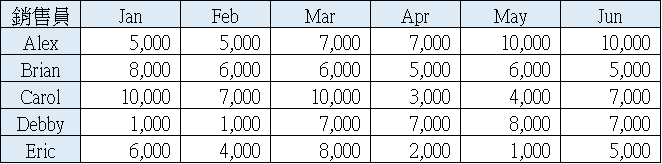
條件式格式設定的操作步驟
1.開啟Excel工作表並選擇新資料範圍。
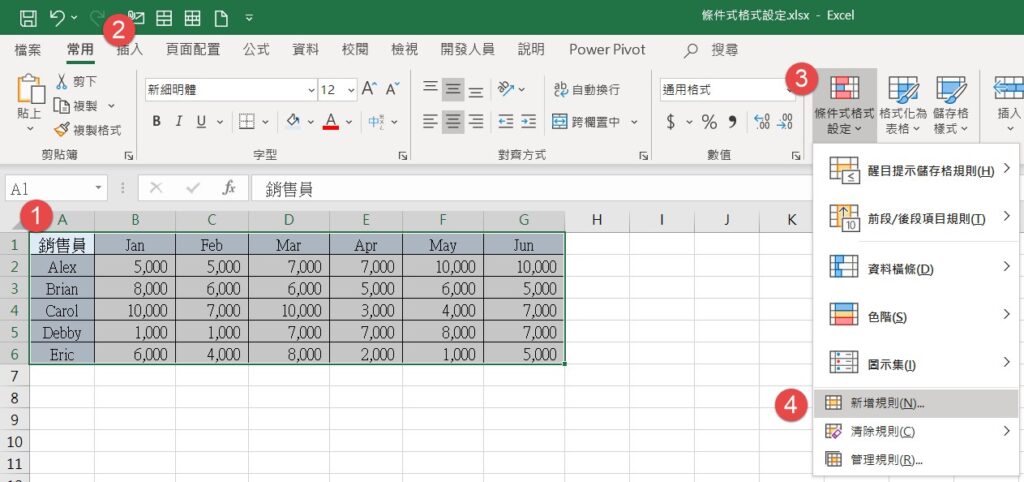
2.常用>條件式格式設定>新增規則
3.在新增格式化規則選單中,選取『使用公式來決定要格式化哪些儲存格』
4.設定公式>若二個儲存格內容不同,就用背景顏色標記
5.修改公式>因公式預設參照內容為絕對位置($)、故按三次F4鍵,將絕對位置符號『$』取消、改為用相對位置參照
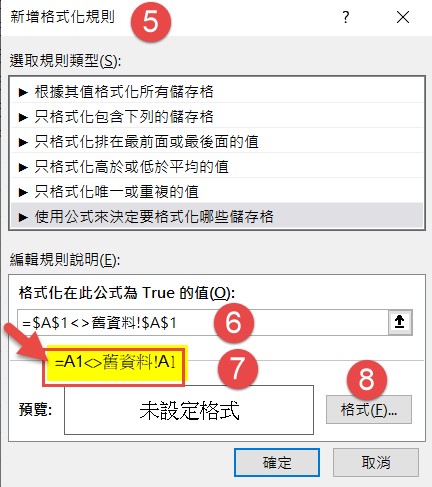
6.進行格式設定
7.設定若二張工作表資料不相同,背景改為黃色
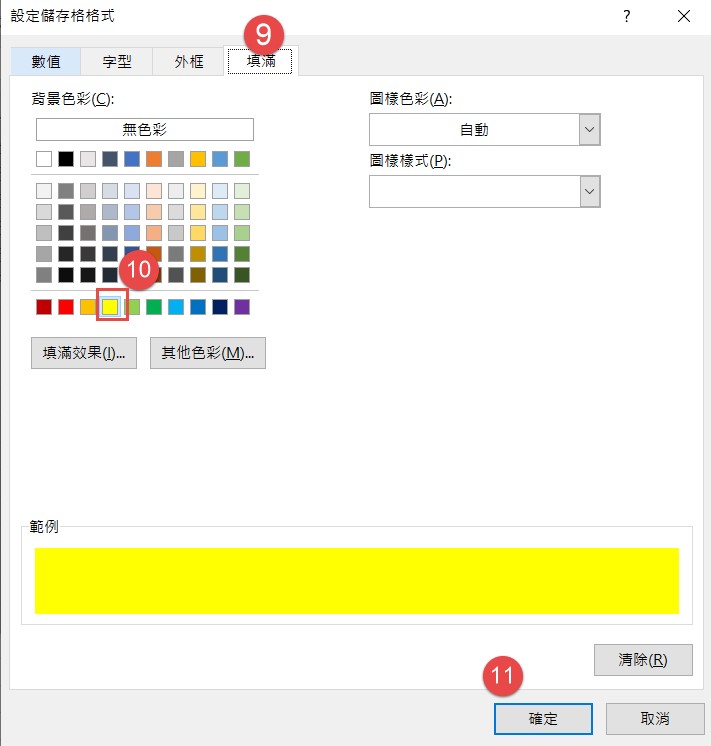
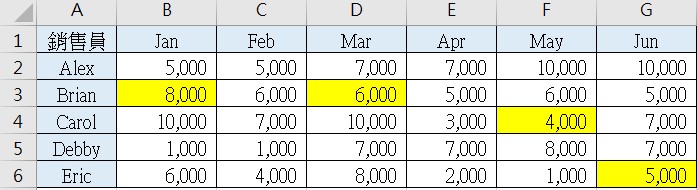
提高Excel工作效率
透過條件式格式設定,工作中的資料檢查將不再繁瑣。這不僅能減少錯誤,還能大幅提升你的工作效率,讓Excel成為你不可或缺的工具。
以下是為了能夠滿足段落所需的長度而定義的無意義內文,請自行參酌編排。
以下是為了能夠滿足段落所需的長度而定義的無意義內文,請自行參酌編排。

作者:Excel探險家 Jackie











